OPPO手機錄屏教程
隨着手機內部軟件功能的不斷完善,錄屏功能是現在市面上大部分OPPO手機都會搭載的功能,這項功能可以讓用戶們以視頻的方式記錄下手機中正在顯示的內容,無論是用作記錄還是備註都是非常不錯的選擇,下面小編就來帶大家看看OPPO手機如何進行錄屏。

OPPO手機錄屏教程
一、開啓錄屏:
1、通過「控制中心」開啓錄屏,從頂部通知欄下滑打開控制中心,在圖標列表中找到「屏幕錄製」,點擊「屏幕錄製」,開啓錄屏功能。
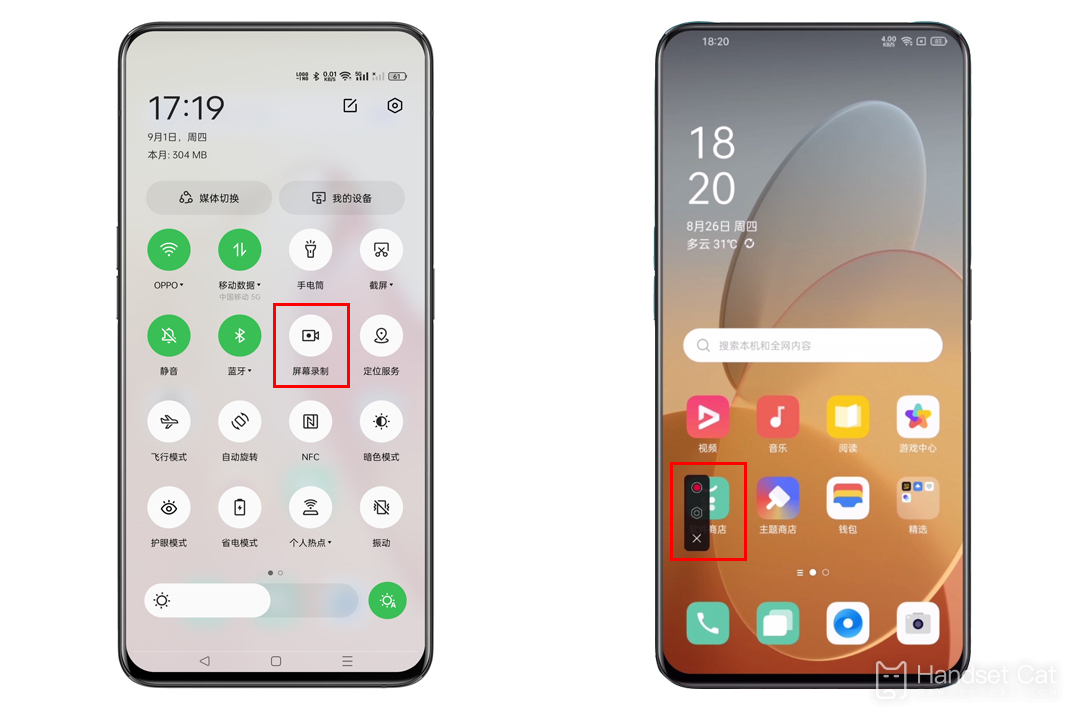
若在「控制中心」圖標列表中未找到「屏幕錄製」,請嘗試編輯「控制中心」圖標列表項,將「屏幕錄製」添加到「控制中心」圖標列表中。
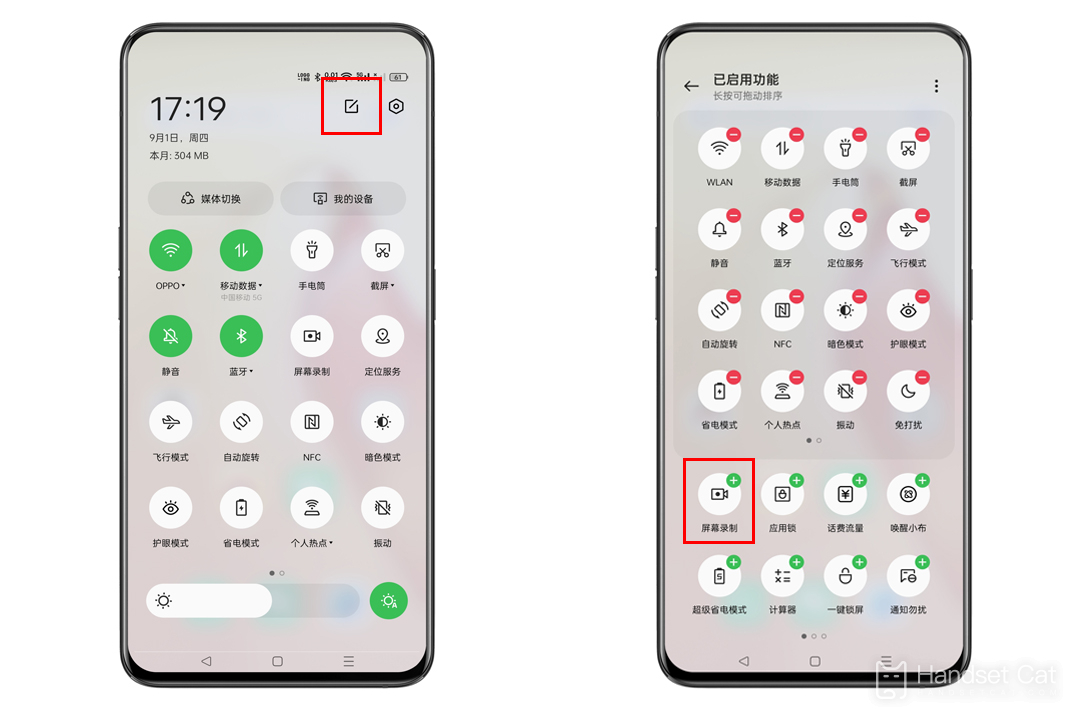
2、通過「智能側邊欄」開啓錄屏,通過側滑呼出「智能側邊欄」,在圖標列表中找到「屏幕錄製」,點擊「屏幕錄製」,開啓錄屏功能。
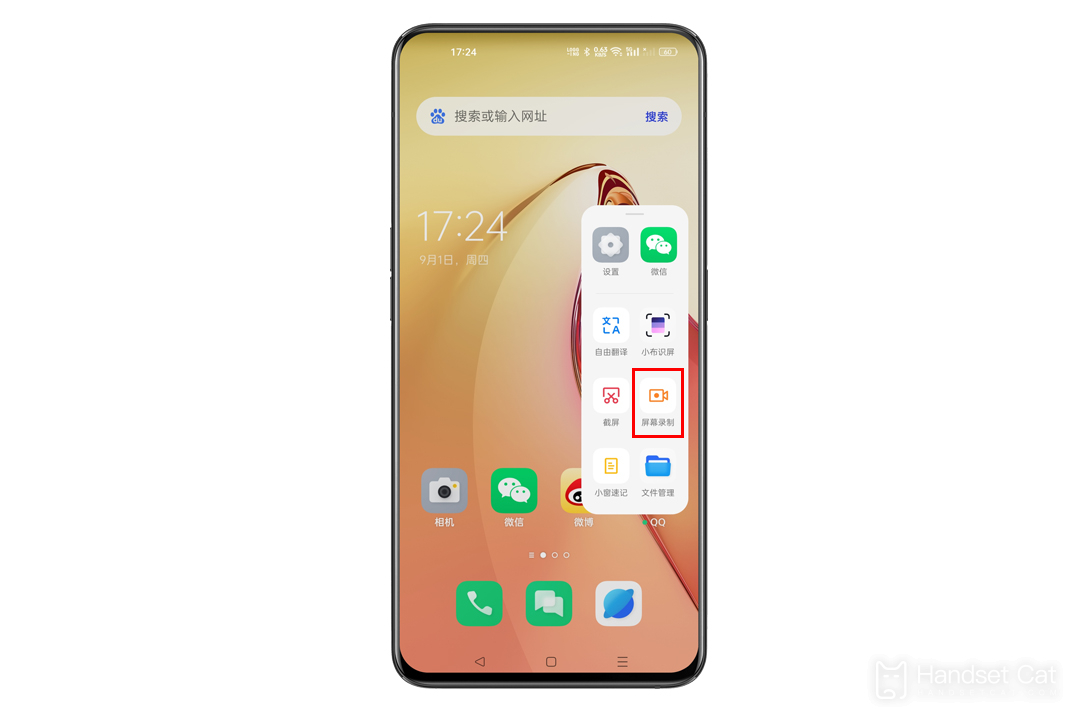
“智能側邊欄”設置方法:
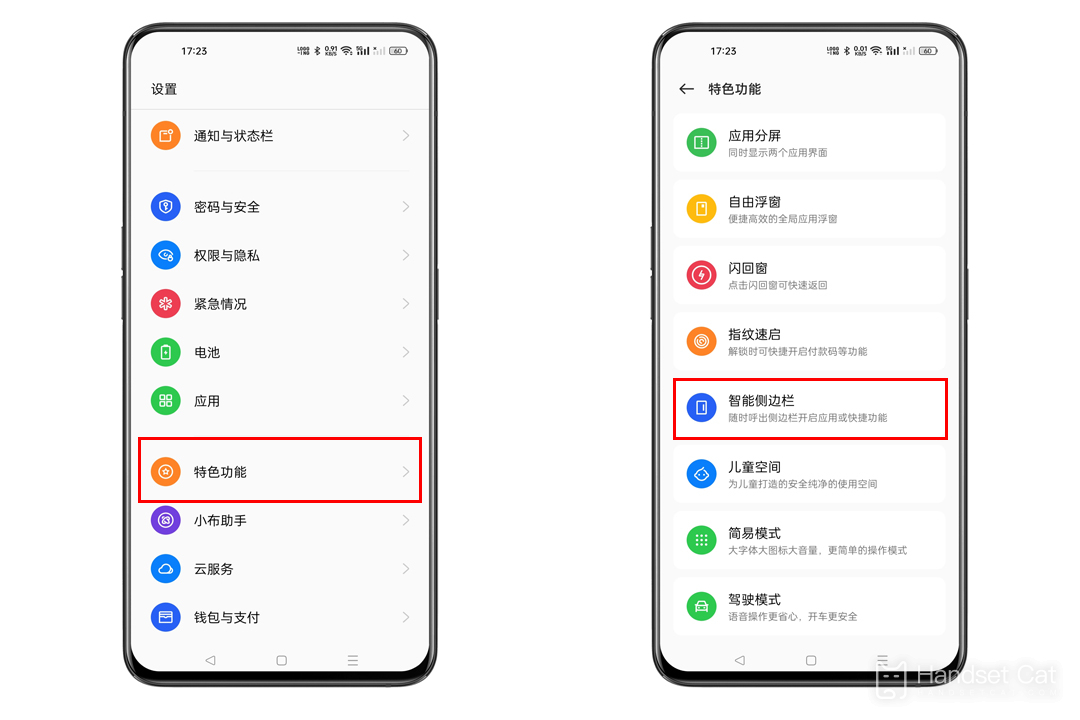
ColorOS12及以上版本:「設置 > 特色功能 > 智能側邊欄」,啓用智能側邊欄。
ColorOS11.0-11.3版本:「設置 > 便捷工具 > 智能側邊欄」,啓用智能側邊欄。
ColorOS7.0-7.2版本:「設置 > 便捷輔助 > 智能側邊欄」,啓用智能側邊欄。
二、設置清晰度
錄屏前,您可以按照自己的需求來調整屏幕錄製規格。畫面清晰度越高,屏幕錄製的畫質、清晰度就越高,錄屏所佔用的儲存空間就越大。
設置路徑:
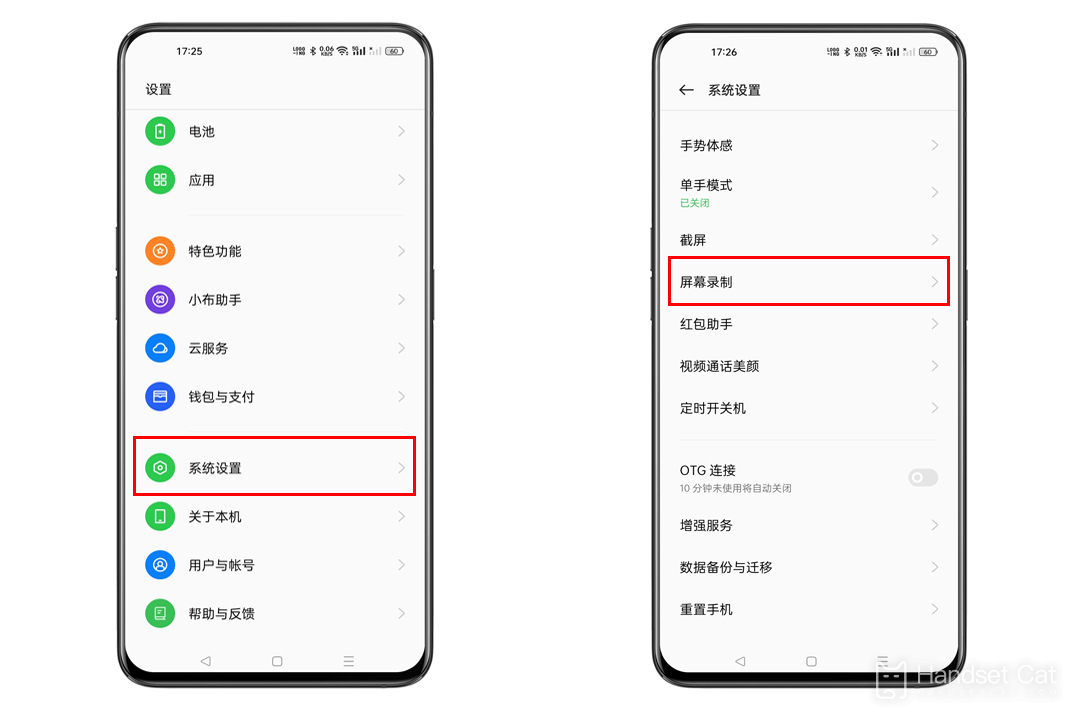
ColorOS 12及以上版本:進入手機「設置 > 系統設置 > (便捷工具) > 屏幕錄製 > (畫面)清晰度」。
ColorOS 11-11.3版本:進入手機「設置 > 便捷工具 > 屏幕錄製 > 畫面清晰度」。
ColorOS 7-7.2版本:進入手機「設置 > 其他設置 > 屏幕錄製 > 畫面清晰度」。
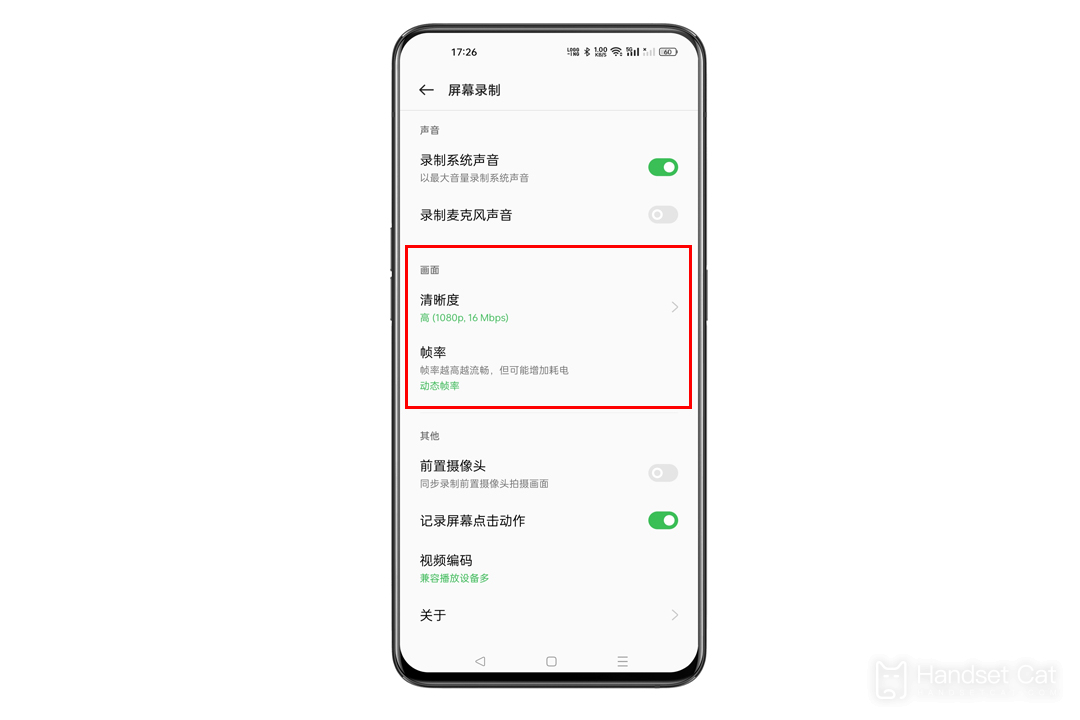
您也可以根據您的需要,選擇“錄製系統聲音”或“錄製麥克風聲音”。
三、查看和編輯錄制的視頻
查看路徑:進入手機「相冊 > 圖集 > 截屏錄屏」。
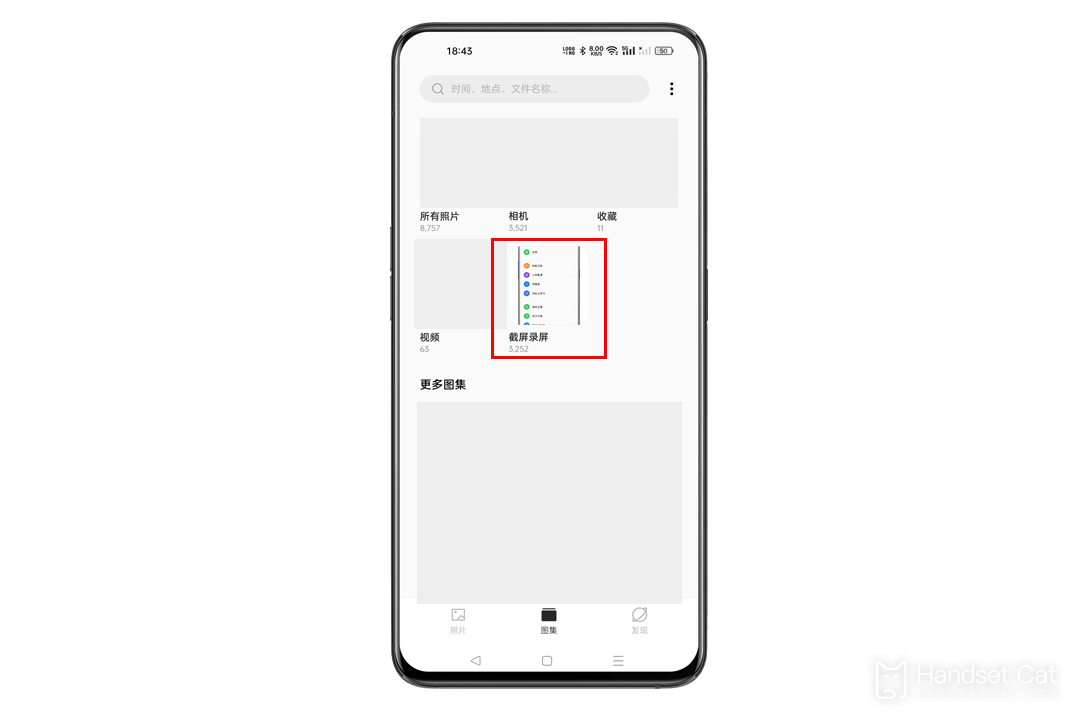
溫馨提示:
① 由於該功能和手機硬件及系統軟件相關,部分機型(如A52)不支持錄製系統聲音(或麥克風聲音),具體支持類型請以實際頁面展示爲準。
② 錄屏時通話,聊天語音(微信語音,QQ語音)等涉及隱私的內容手機默認不允許錄入。
③ 系統提示聲錄製需要打開錄製系統聲音按鈕(來電鈴聲不支持錄入)。
④ 如有軟件後臺佔用錄音通道,錄屏不能錄入聲音,清理後臺緩存即可。
若以上方法仍不能解決問題,建議您攜帶好手機、購機發票和保修卡前往OPPO官方授權服務體驗中心檢測處理。
OPPO手機的錄屏教程如上所示,其實還是十分的簡單的,和其他手機的使用方法基本是一樣的,所以換手機的小夥伴們也不用擔心會不習慣,快去錄製一些精彩的手機操作分享給朋友吧。












